怎样查看电脑是windows几 怎么确定电脑的版本是Windows几
更新时间:2023-09-15 10:54:46作者:xiaoliu
怎样查看电脑是windows几,想要确定电脑的Windows版本,有几种简单的方法可以帮助我们快速获取所需信息,一种方法是通过点击开始按钮,然后在弹出的菜单中选择设置选项。在设置界面中,我们可以找到系统选项,点击进入后可以在左侧菜单栏中选择关于选项。在关于界面中,我们可以看到电脑的Windows版本信息。另一种方法是通过按下Win键和R键,打开运行窗口。在运行窗口中输入winver命令,点击确定按钮,即可弹出一个包含Windows版本信息的对话框。通过以上两种简便的方法,我们可以轻松查看电脑的Windows版本,以便更好地进行后续操作。
操作方法:
1.我们将电脑打开后,使用鼠标点击左下角的“开始”图标。
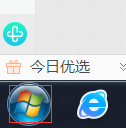
2.在出现的选项页面中找到“控制面板”点击并进入。
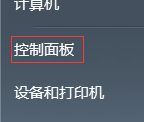
3.在弹出的页面中找到“系统和安全”点击进入。

4.点击页面选项中的”系统“即可查看自己电脑是windows几版本。
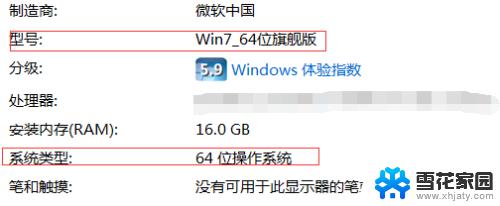
以上是如何查看计算机运行的Windows版本的所有内容,如果您遇到这种情况,请按照小编的方法进行解决,我们希望这些信息能够帮助到您。
怎样查看电脑是windows几 怎么确定电脑的版本是Windows几相关教程
-
 在哪查看自己电脑是win几 如何确定电脑系统是Windows几
在哪查看自己电脑是win几 如何确定电脑系统是Windows几2023-10-17
-
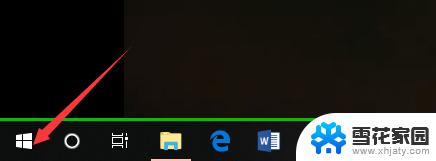 如何看windows几 怎么查看电脑系统是Windows几版本
如何看windows几 怎么查看电脑系统是Windows几版本2023-09-10
-
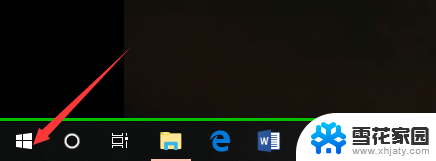 怎么看电脑是w几 怎么查看电脑系统是Windows几
怎么看电脑是w几 怎么查看电脑系统是Windows几2024-01-08
-
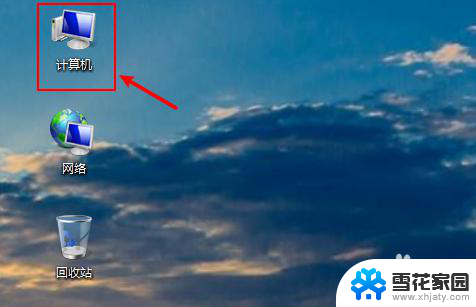 联想笔记本电脑是windows几 怎样判断联想电脑是几位系统
联想笔记本电脑是windows几 怎样判断联想电脑是几位系统2023-12-19
- 怎么知道自己电脑是win几 怎么查看自己电脑的操作系统是Windows几
- 怎么查看电脑是否永久激活 如何确认Windows系统是否已激活
- 电脑是32位还是62位怎么看 怎么确定自己电脑是32位还是64位系统
- 怎么查电脑是多少位 怎么查看电脑是32位还是64位系统
- 电脑版本怎么查看 查看Windows系统的具体版本信息
- 笔记本怎么看风扇是否正常 Windows 10怎样判断笔记本电脑风扇是否工作正常
- 笔记本电脑如何锁屏快捷键 如何在电脑上设置锁屏快捷键
- 王者一直闪退怎么回事安卓 王者荣耀老版本闪退怎么办
- 台式机屏幕分辨率没有1920×1080 电脑分辨率不支持怎么办
- wifi网速慢怎么解决方法 WiFi网速慢原因分析
- 微信语音通话没有了怎么办 微信电话没有声音怎么办
- emby windows破解版 Emby Server PC版流媒体服务软件
电脑教程推荐